Windows bilgisayarınızı diğer kullanıcılarla paylaştığınızda , çeşitli nedenlerden dolayı onların oturumlarıyla bağlantısını kesmeniz gerekebilir: bakım, güvenlik, kaynak optimizasyonu vb.
her biri kendi avantaj ve dezavantajlarına sahip farklı yöntemler kullanarak Windows oturumlarını nasıl kapatacağınızı adım adım gösterir
Görev Yöneticisi'ni kullanarak diğer kullanıcılarla bağlantıyı kesin
Görev Yöneticisi Windows 11'de yerleşik olarak bulunan ve sistem işlemlerine ve performansına genel bakış sağlayan bir araçtır . Ayrıca diğer kullanıcıların bağlantısını basit ve sezgisel bir şekilde kesmenize de olanak tanır.
Takip edilecek adımlar :
- Görev Yöneticisini açmak için Ctrl + Shift + Esc tuşlarına birlikte
- Kullanıcılar tıklayın .

- Oturumunu kapatmak istediğiniz kullanıcıyı seçin.
- Pencerenin sağ alt kısmındaki Bağlantıyı Kes tıklayın
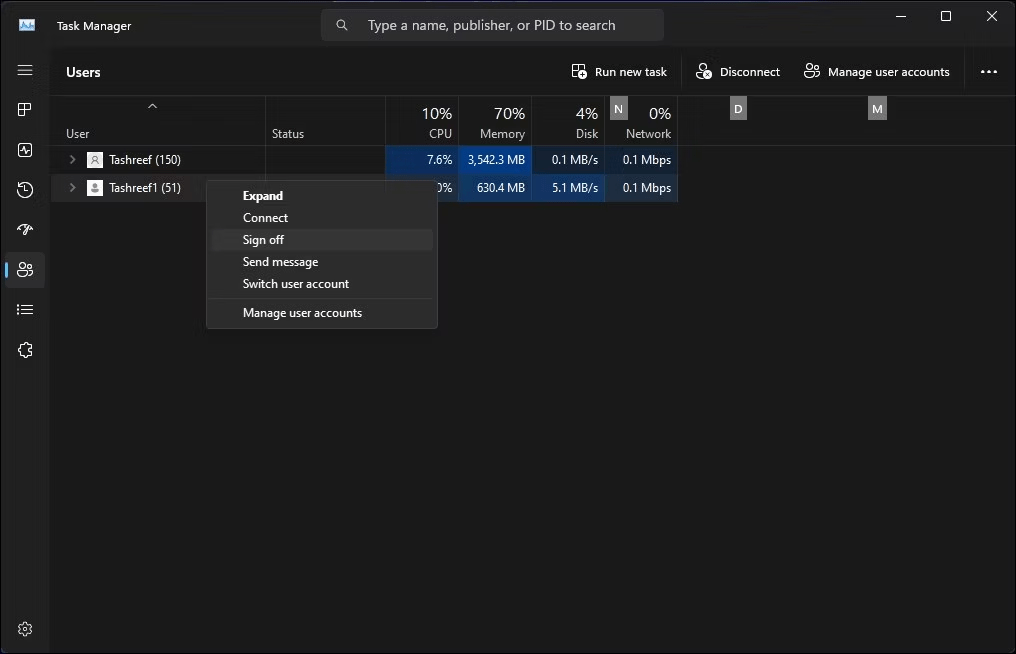
- Görüntülenen açılır pencerede Bağlantıyı Kes'e tıklayarak seçiminizi onaylayın
Faydalar :
- Basit ve sezgisel bir yöntem.
- Klavye kısayoluyla hızlı erişim.
- Kullanıcı dostu grafik arayüzü.
Dezavantajları :
- Diğer kullanıcıların oturumunu kapatmak için yönetici hakları gerekir.
- Kullanıcıların uzaktan bağlantısının kesilmesine izin vermez.
Komut İstemi'ni kullanarak diğer kullanıcıların oturumunu kapatın
Daha deneyimli kullanıcılar için Komut İstemi diğer kullanıcıların oturumunu kapatmak için güçlü bir alternatif sunar. belirli bir kullanıcının oturumunu kapatmak için oturum kapatma komutunu
Takip edilecek adımlar :
- Komut İstemi'ni yönetici modunda açın.
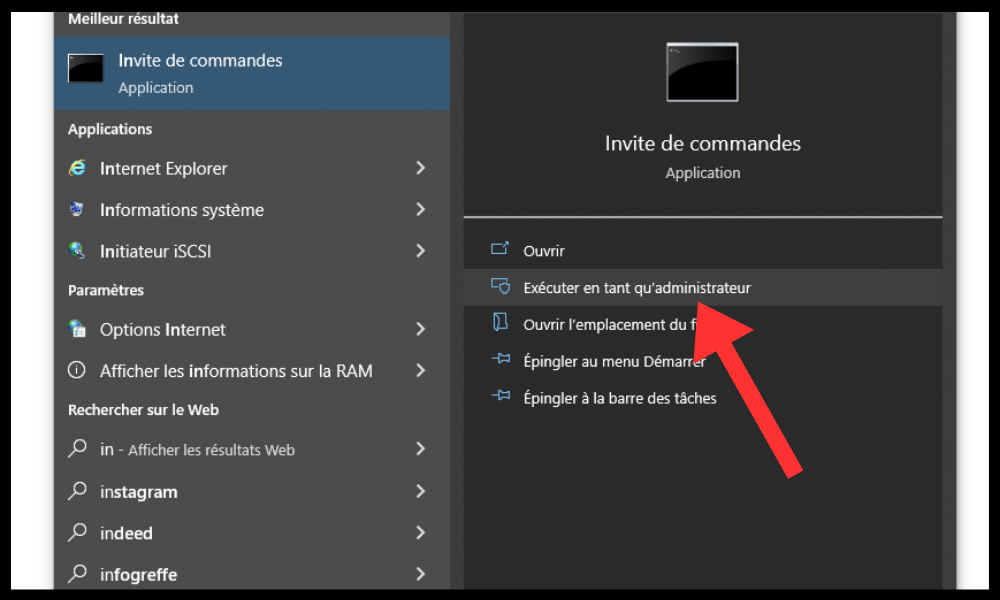
- Aşağıdaki komutu yazın:
oturumu Kapat<nom_utilisateur>
Yer değiştirmek bağlantısını kesmek istediğiniz kişinin kullanıcı adına göre.
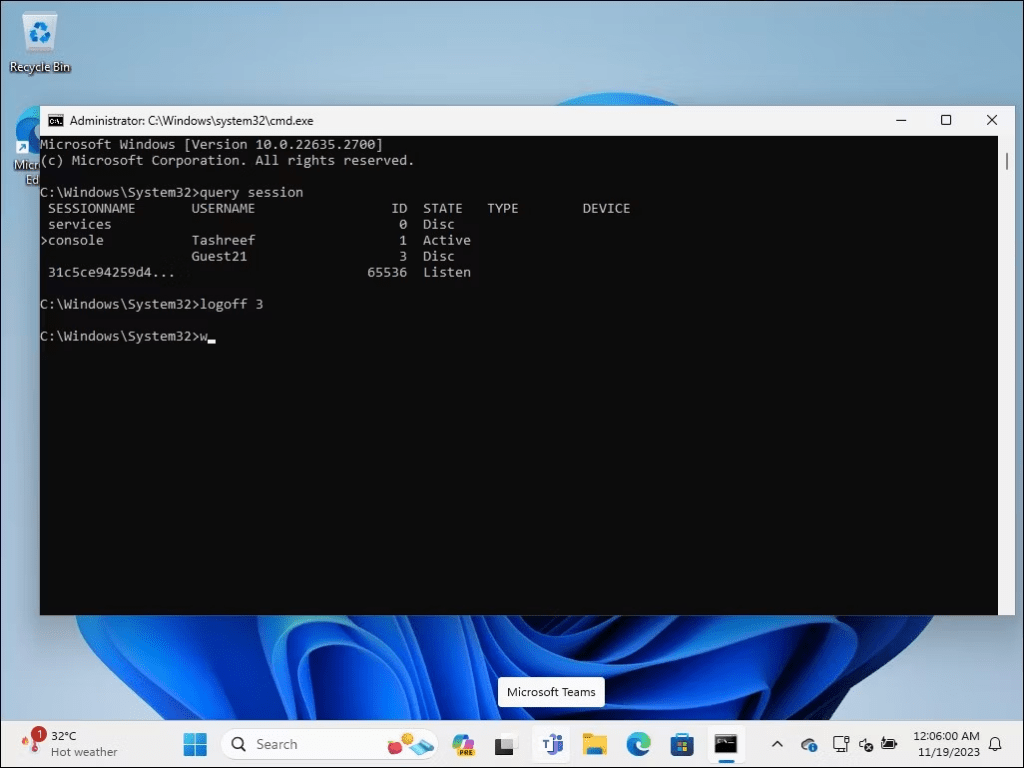
- Komutu yürütmek için Enter basın
Faydalar :
- Güçlü ve esnek bir yöntem.
- Kullanıcıların bağlantısını uzaktan kesmenize olanak tanır.
- GUI gerektirmez.
Dezavantajları :
- Öğrenmek için komut söz dizimi.
- Acemi kullanıcılar için daha az sezgisel.
Process Explorer'ı kullanarak diğer kullanıcıların oturumunu kapatın
Process Explorer , Microsoft tarafından geliştirilen ve sisteminizde çalışan işlemlerin ayrıntılı bir görünümünü sağlayan gelişmiş bir araçtır. Kullanıcıların oturum süreçlerini sonlandırarak bağlantılarının kesilmesine olanak tanır.
Takip edilecek adımlar :
- Microsoft web sitesinden Process Explorer'ı indirip yükleyin .
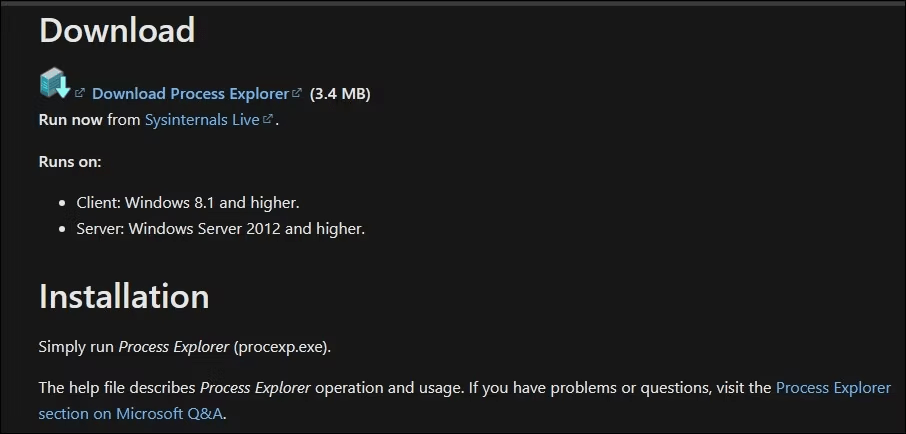
- Process Explorer'ı başlatın ve oturumu kapatmak istediğiniz kullanıcıyla ilişkili winlogon.exe
- Winlogon.exe sağ tıklayın ve içerik menüsünden İşlemi Sonlandır'ı

- Görüntülenen açılır pencerede İşlemi Sonlandır'a tıklayarak seçiminizi onaylayın
Faydalar :
- Süreçlerin ve oturumların ayrıntılı bir görünümünü sağlar.
- Artık yanıt vermeyen kullanıcıların bağlantısını kesmenize olanak tanır.
Dezavantajları :
- Acemi kullanıcılar için korkutucu olabilecek gelişmiş araç.
- Sistem süreçlerinin anlaşılmasını gerektirir.
Bağlantılarını kesmeden önce diğer kullanıcılara sorun

onlara sormak nazik ve saygılı bir davranış olacaktır Bu, kaydedilmemiş verilerin kaybolmasını veya çalışmanızın kesintiye uğramasını önlemeye yardımcı olur.
Tavsiye :
- Kullanıcıya anlık mesajlaşma veya e-posta yoluyla bir mesaj gönderin.
- Aynı fiziksel alanı paylaşıyorsanız sesli duyuru yapın.
- Bağlantının kesilmesinin nedenini açıklayın ve mümkünse bir alternatif sunun.
Çözüm
Windows diğer kullanıcıların bağlantısını kesmek basit ve yaygın bir işlemdir. Ancak oturumunuza şifre girmeden erişmek için daha kullanışlı ve kalıcı bir çözüm arıyorsanız, Windows kilidini şifre olmadan açmak ilginç bir alternatiftir.




